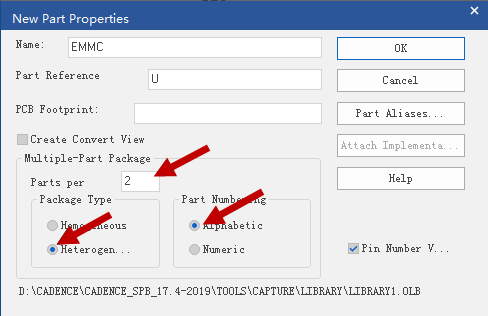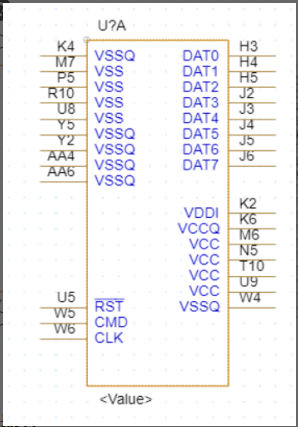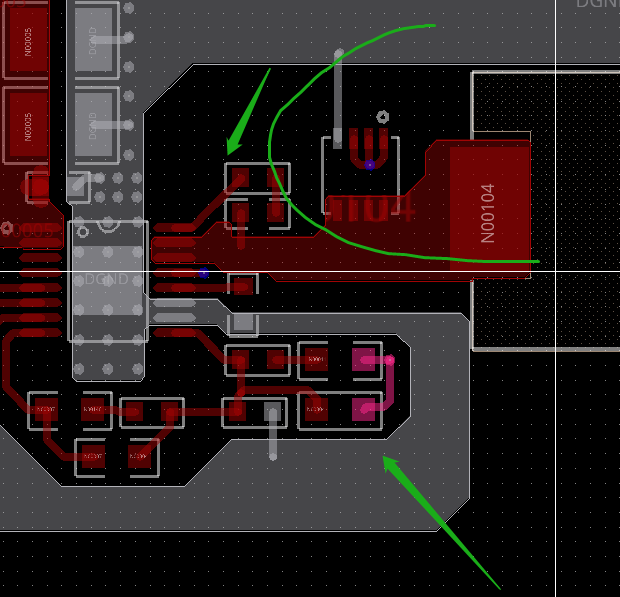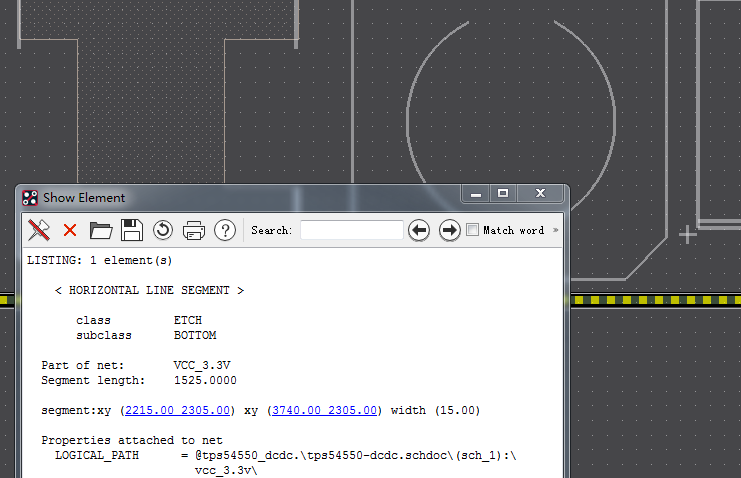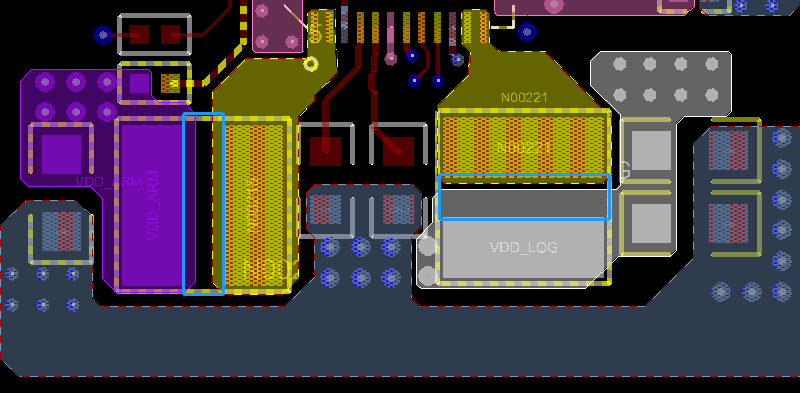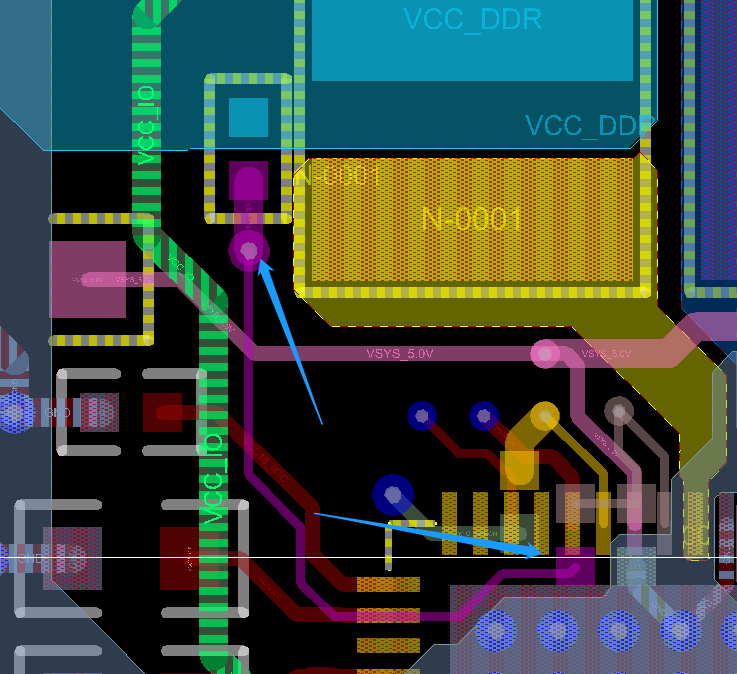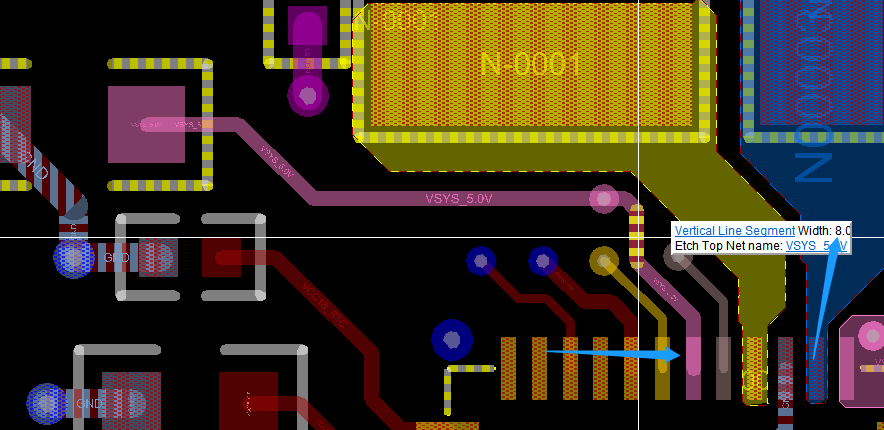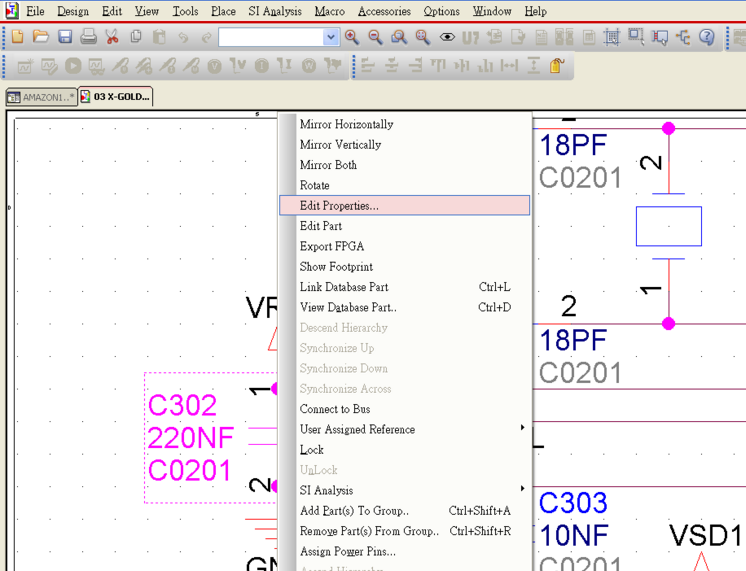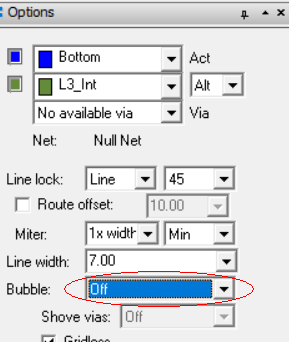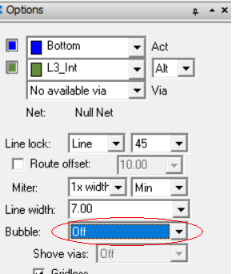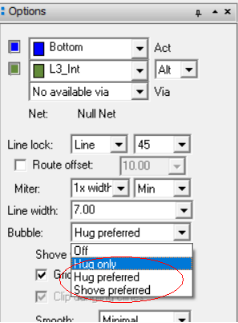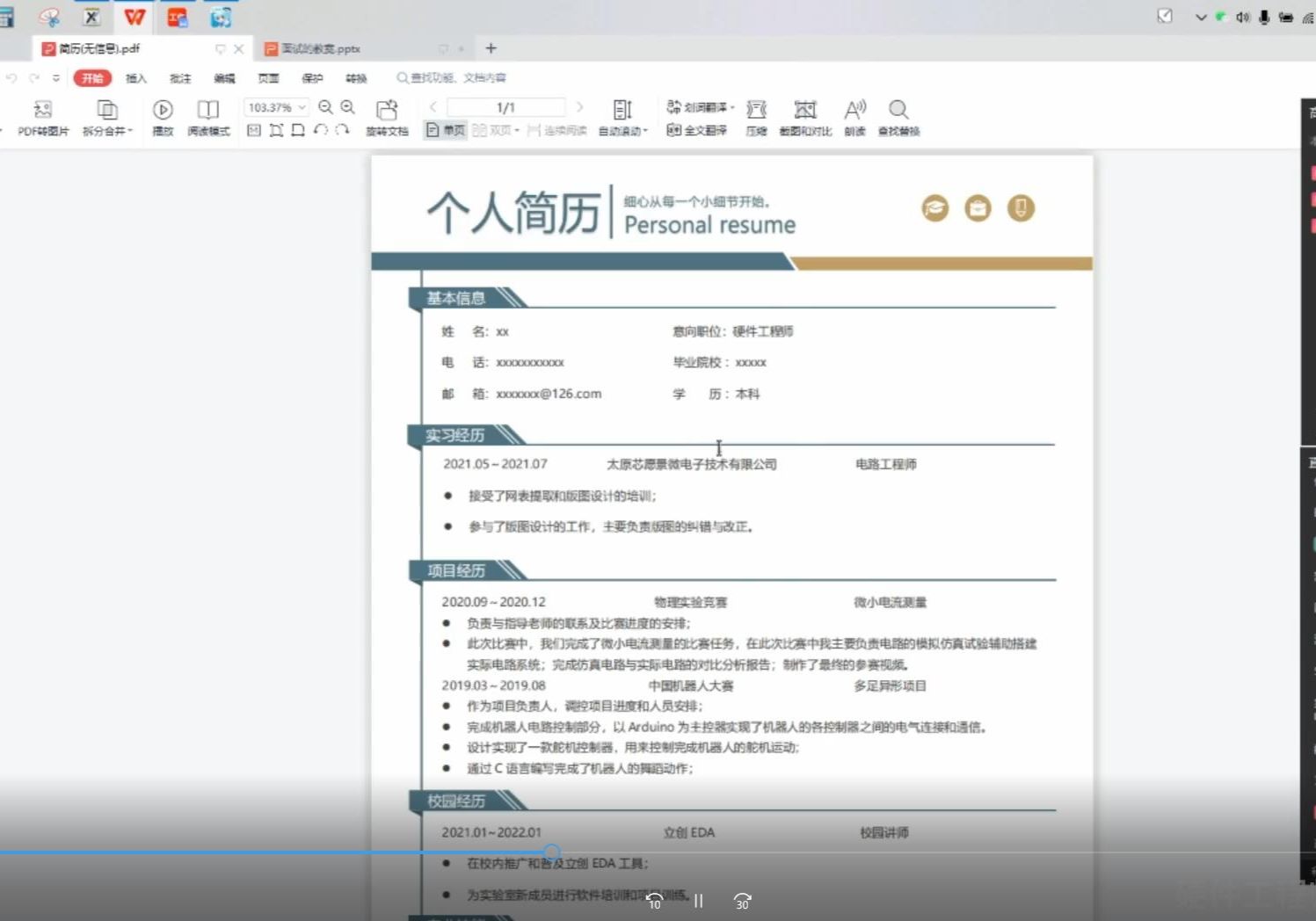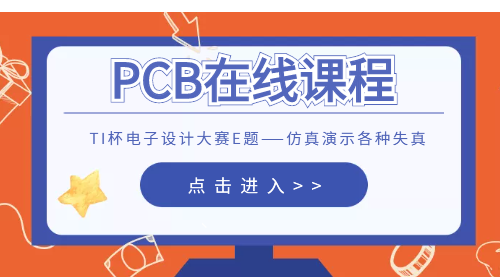答:在上述的问答中,我们对Allegro软件的每一个菜单中的常用的一些命令、以及工具栏下的一些命令进行一个详细的说明。从上述的描述中,可以看到,Allegro软件的命令很多,工具栏也很多,全部都显示在界面上,会非常的冗杂。很多命令也不是经常使用的,有没有办法可以将工具栏显示或者是隐藏呢,是可以的,我们这里介绍一下如何对Allegro软件的工具栏进行显示/隐藏,具体操作如下:
Ø 首先,我们执行菜单命令View-Customize Toolbar选项,如图5-40所示,进行工具栏参数的选取;
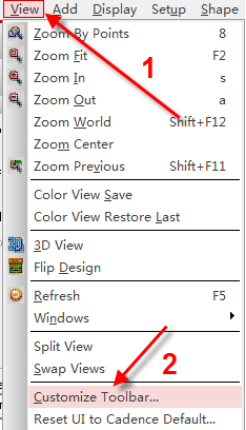
图5-40 执行工具栏显示示意图
Ø 再次,执行上述命令之后呢,会弹出如图5-41所示的界面,在Toolbars下显示了Allegro软件中的所有的工具选项,通过选择工具栏左侧的复选框,打勾或者是不打勾,来进行对Allegro软件工具栏的显示/隐藏,默认情况下,所有的工具栏都是显示的;
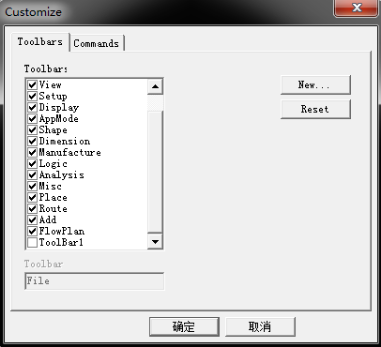
图5-41 自定义工具栏示意图
Ø 最后,这是对Allegro软件工具栏显示/隐藏工具栏方法介绍,Allegro软件的工具栏还可以进行自定义显示,如图5-42所示;
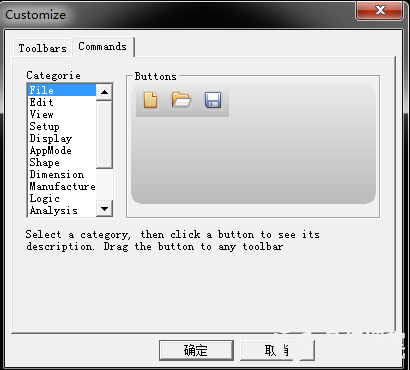
图5-42 添加/删除工具栏示意图
Ø 如图5-42显示,在Commands下包含了所有的工具栏的按钮,若想添加工具栏按钮,直接左键拖动需要的图标放到Allegro的工具栏上即可,若想要删除某一个工具栏,只需要按钮拖出工具栏即可。
上述就是在Allegro软件中,对所有的工具栏进行显示/隐藏,以及自定义工具栏的方法介绍。

 扫码关注
扫码关注